怎么只打印Excel表格的一部分
摘要:面对不同的打印需求,该怎么实现局部打印呢?临时性打印某个区域在表格中选定需要打印的区域,执行“文件→打印”,打开打印设置对话框,选中“打印内...
面对不同的打印需求,该怎么实现局部打印呢?
临时性打印某个区域
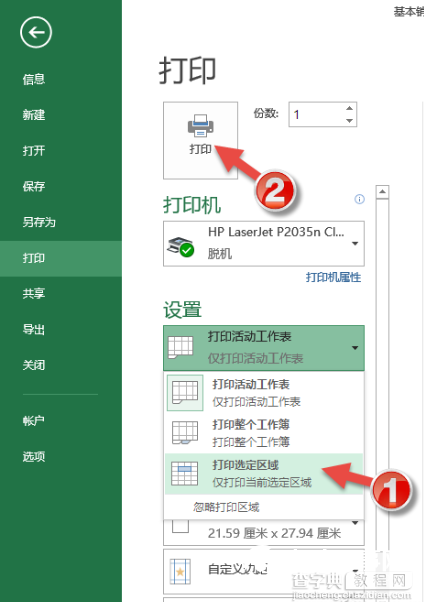
在表格中选定需要打印的区域,执行“文件→打印”,打开打印设置对话框,选中“打印内容”下面的“打印选定区域”选项,按下“打印”按钮即可。
经常性打印某个区域
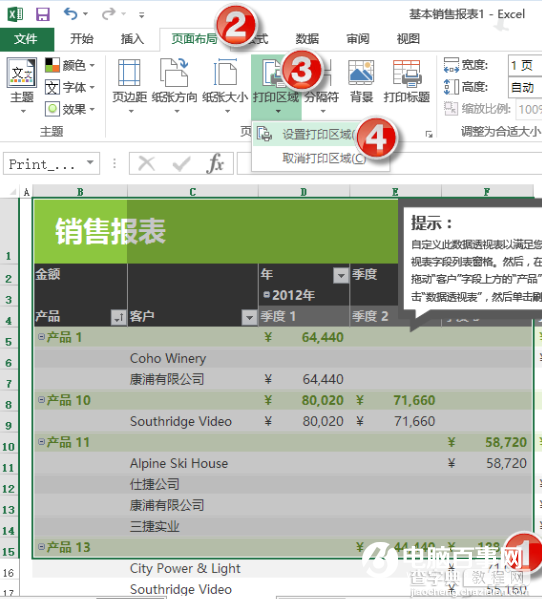
如果经常要打印固定的某个区域,可以先选定相应区域,再执行“页面布局→打印区域→设置打印区域”。经过这样的设置后,无论是执行菜单的打印命令,还是直接按快速访问工具栏上的“快速打印”按钮,均可将设置的区域打印出来。
如何取消区域性打印
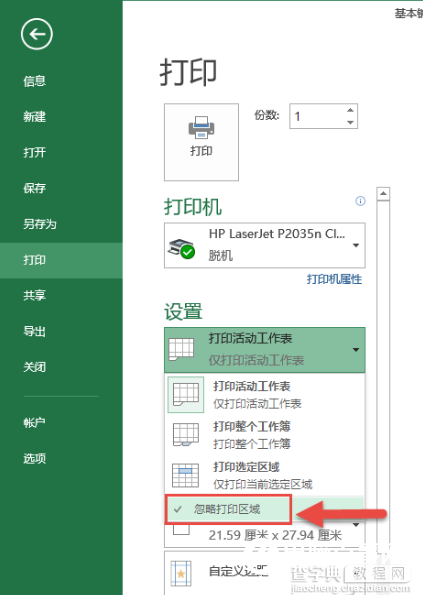
在设定了打印区域之后,如果想打印别的内容,就必须先执行“文件→设置打印区域→忽略打印区域”命令;
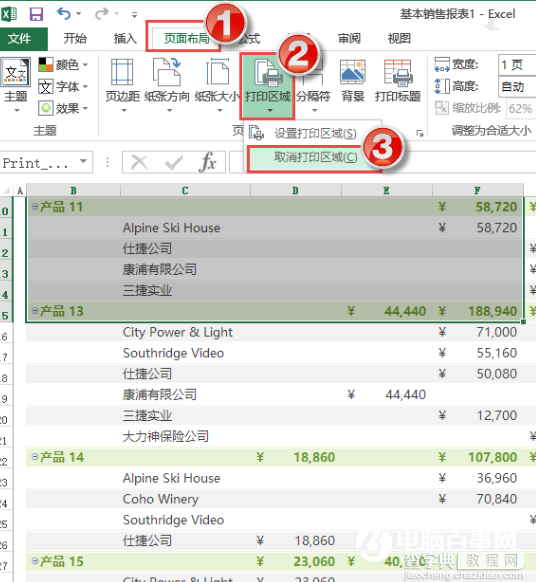
或者在“页面布局”选项卡下选择“打印区域→取消打印区域”命令;然后再进行打印操作。
【怎么只打印Excel表格的一部分】相关文章:
上一篇:
excel合并单元格在哪设置?
下一篇:
Excel表格怎么打印批注?
